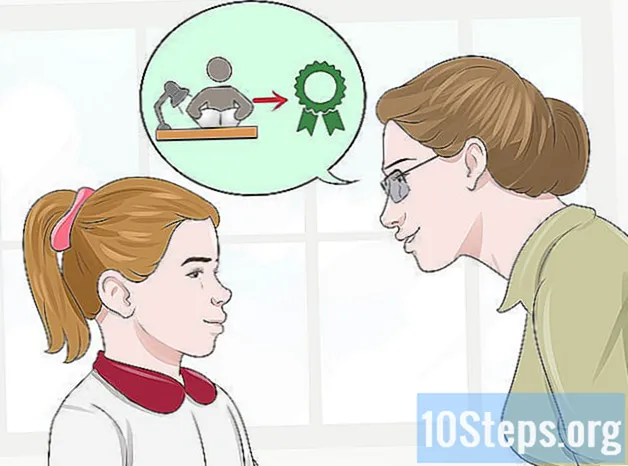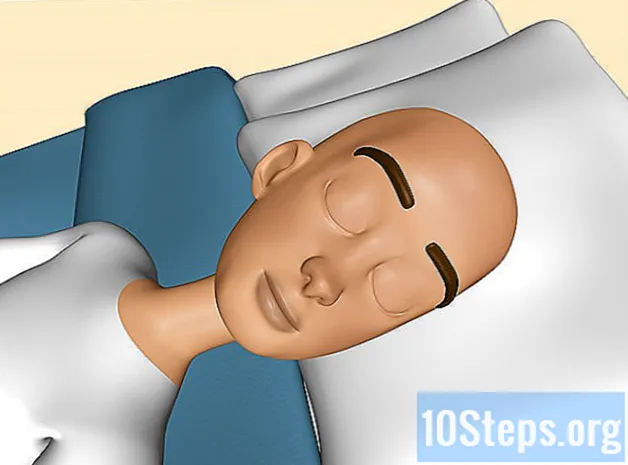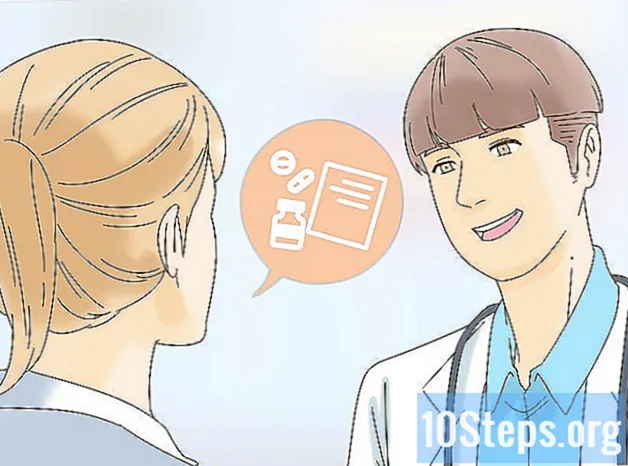Sisältö
Samsung Galaxy -laitteen varmuuskopiointi on ihanteellinen tapa säilyttää tärkeitä tietoja siinä tapauksessa, että älypuhelimesi katoaa tai varastetaan tai siinä ilmenee teknisiä ongelmia. Voit tehdä niin Samsung Kies -sovelluksella tai tallentaa tiedostot tietokoneelle, Google-palvelimelle tai muihin pilvitallennuspalveluihin.
Askeleet
Tapa 1/4: Samsung Kies -sovelluksella
Käy virallisella Saumsung Kies -sivustolla linkin kautta http://www.samsung.com/en/support/usefulsoftware/KIES/.

Lataa Samsung Kies tietokoneellesi.
Asenna Samsung Kies tietokoneellesi noudattamalla näytön ohjeita.

Kytke Samsung Galaxy Ace tietokoneeseen USB-kaapelilla. Kies tunnistaa sen automaattisesti ja näyttää laitetiedot.
Napsauta Kies: n yläosassa olevaa "Varmuuskopio / palauta" -välilehteä.

Tarkista jokainen tiedostokategoria, jonka haluat sisällyttää varmuuskopioon: yhteystiedot, tekstiviestit, puhelutiedot jne.
Napsauta Luo varmuuskopio "Luo varmuuskopio" -välilehden oikeassa yläkulmassa. Kies aloittaa varmuuskopioinnin.
Napsauta "Valmis", kun Samsung Kies on valmistanut varmuuskopion. Voit palauttaa tiedot Galaxy-sovellukseen palaamalla Kiesin "Varmuuskopiointi / palautus" -välilehteen.
Tapa 2/4: Tietokoneen käyttö
Kytke Samsung Galaxy tietokoneeseen USB-kaapelilla. Laite näytetään ulkoisena asemana Explorerissa.
- Mac OS X: ssä Finder ei välttämättä havaitse Galaxya automaattisesti. Lataa älypuhelintiedostot tällä käyttöjärjestelmällä lataamalla Android File Transfer -sovellus osoitteesta https://www.android.com/filetransfer/.
Napsauta laitteen nimeä Resurssienhallinnan tai Android File Transferin vasemmassa palkissa.
Valitse ja vedä jokainen kansio ja tiedosto, jonka haluat lisätä Android-varmuuskopioosi, työpöydälle.
Tapa 3/4: Googlen kanssa
Napsauta Tilit-osiossa Asetukset ja sitten Google.
Napsauta Google-tiliä, jonka sisällön haluat varmuuskopioida.
Valitse jokainen tiedostokategoria, jonka haluat sisällyttää Google-palvelimien varmuuskopioihin: kalenteri, yhteystiedot, sovellustiedot, valokuvat jne.
Napsauta "Synkronoi nyt". Google varmuuskopioi valitut tiedostot pilveen.
Napsauta nuolta palataksesi asetusvalikkoon.
Napsauta "Varmuuskopio ja palauta".
Tarkista vaihtoehdot "Varmuuskopioi tiedot" ja "Automaattinen palautus". Google tekee varmuuskopioita kaikista Samsung Galaxy-tiedostoista ja palauttaa tarvittaessa laitteen tiedot automaattisesti.
Tapa 4/4: Pilvivarmuuskopiointisovellusten kanssa
Avaa Play Kauppa Samsung Galaxy -palvelussa.
Kirjoita "varmuuskopio" istunnon yläosassa olevaan hakukenttään. Näet luettelon tuloksista, joissa on useita varmuuskopiointisovelluksia.
Lataa ja asenna valitsemasi sovellus Galaxy-sovellukseen. Tässä on mielenkiintoisia ja tehokkaita esimerkkejä: MyBackup Pro (kehittänyt Rerware LLC), Helium (kehittänyt ClockworkMod) ja Titanium Backup (kehittänyt Titanium Track).
Noudata näytön ohjeita varmuuskopioidaksesi tiedot valitussa sovelluksessa.